Få tillbaka raderade Twitter-meddelanden [Ultimate Tutorial]
"Twitter raderade min DM-historik med en person." Har du någonsin stött på sådana problem? Nyligen rapporterade någon en bugg på Twitter att Twitter bara visar cirka 10-20 senaste meddelanden, men all historia innan är borta. Du kan känna dig överväldigad när dina DM:n raderas på något sätt, eller så tar du bort meddelanden på Twitter av misstag.
Kan du återställa raderade Twitter-meddelanden? Oroa dig inte! Det här inlägget kommer att visa dig hur man återställer raderade meddelanden från Twitter. Fortsätt läsa detta användbara inlägg.
SIDINNEHÅLL:
- Del 1. Hur man kontrollerar raderade meddelanden på Twitter från e-post-ID
- Del 2. Hur man återställer Twitter raderade meddelanden med SMS
- Del 3. Hur man ser borttagna meddelanden via Twitter Arkiv borttagna DM
- Del 4. Hur man återställer raderade Twitter-meddelanden från mottagaren/avsändaren
- Del 5. Tips för att undvika radering av Twitter-meddelanden
Del 1. Hur man kontrollerar raderade meddelanden på Twitter från e-post-ID
Plattformen kommer att skicka ett e-postmeddelande till användarna, som inkluderar meddelandeinnehållet när användare skickar DM i allmänhet, vilket säkerställer att du är informerad om meddelandena.
Därför kan du gå igenom dina e-postmeddelanden för att se de raderade Twitter-meddelandena. Här tar vi Gmail som ett exempel för att visa dig hur du fungerar.
På mobilen:
Steg 1. Starta Gmail och klicka på dess sökfält.
Steg 2. Klicka på Från knappen och skriv in notify@x.com eller notify@twitter.com.
Steg 3. Ställ in tidsperioden i Datum fliken för att snabbt hitta den önskade.
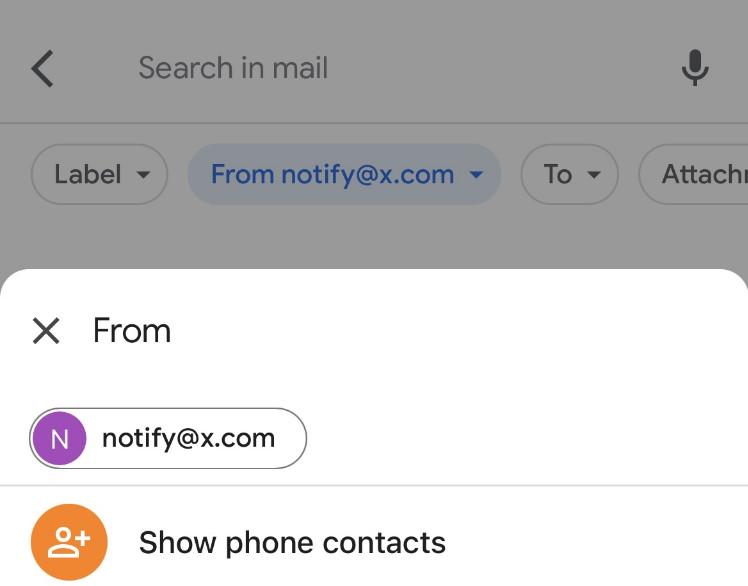
På skrivbordet:
Steg 1. Starta Gmail på webben och klicka på sökfältet högst upp.
Steg 2. Klicka på mönstret till höger i rutan och ange relevant information i formuläret.
Du kan till exempel gå in notify@x.com or meddela@twitter.com på fliken Från och ställ in en detaljerad tidsperiod för att söka efter det riktade e-postmeddelandet korrekt.
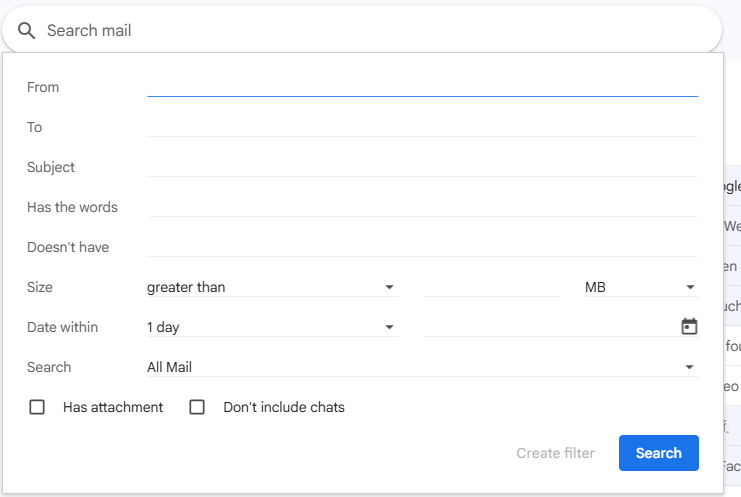
Del 2. Hur man återställer Twitter raderade meddelanden med SMS
Om du skickar och tar emot DM via SMS när ditt Twitter-konto är anslutet till din iPhone kan du enkelt återställa raderade Twitter-meddelanden med Apeaksoft iPhone Data Recovery. Denna programvara kan skanna alla dina raderade Twitter-meddelanden på din iPhone och effektivt återställa dina raderade Twitter-meddelanden.
Kontrollera borttagna Twitter-meddelanden enkelt
- Ett klick för att återställa raderade Twitter-meddelanden på dina iOS-enheter.
- Återställ effektivt över 20 datatyper som textmeddelanden, kontakter, foton, videor, musik, anteckningar och mer.
- Ge dig återställningslägen för iOS-enheter/iCloud/iTunes.
- Låter dig förhandsgranska raderade Twitter-meddelanden före återställning.

Hur återställer du raderade Twitter-meddelanden med det här verktyget:
Steg 1. Ladda ner och starta detta återställningsprogram för borttagna Twitter-meddelanden på din Windows- eller Mac-dator. Klicka på i huvudgränssnittet iPhone Data Recovery.
Steg 2. Välj Återställ från iOS-enheten läge som standard och anslut din iOS-enhet till din dator med en blixtkabel. När programmet har upptäckt din enhet klickar du på Starta Scan knappen för att skanna dina raderade Twitter-meddelanden.

Steg 3. I det nya fönstret kan du se alla resultat. Du kan välja ett meddelande för att förhandsgranska dess information och bekräfta om det är ditt raderade Twitter-meddelande eller inte. Sedan kan du markera alla borttagna Twitter-meddelanden och klicka på Recover knappen längst ner.

Tips: Om du har säkerhetskopierat dina Twitter-meddelanden med iCloud eller iTunes kan du välja att återställa från iTunes Backup File eller iCloud.
Om du är en Android-användare kan du lita på Apeaksoft Android Data Recovery för att även återställa raderade Twitter-meddelanden via SMS.
Kontrollera raderade meddelanden på Twitter enkelt
- Hämta borttagna Twitter DMs på din Android-telefon.
- Det låter dig återställa olika filtyper, inklusive kontakter, foton, videor osv.
- Mycket kompatibel med över 5,000 XNUMX Android-enheter.
- Hantera Android-dataförlust i olika scenarier.

Del 3. Hur man ser borttagna meddelanden via Twitter Arkiv borttagna DM
Du kan begära en nedladdning av ditt dataarkiv från Twitter på webben för att kontrollera dina raderade Twitter-meddelanden i viss utsträckning.
Steg 1. Logga in på ditt Twitter-konto i en säker webbläsare. Klicka på Snarare alternativ på vänster sida för att välja Inställningar och integritet.
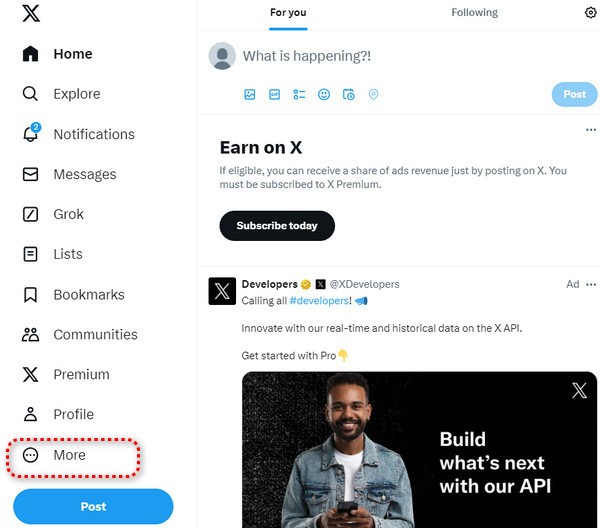
Steg 2. Välj på sidan Ditt konto > Ladda ner ett arkiv med dina data.
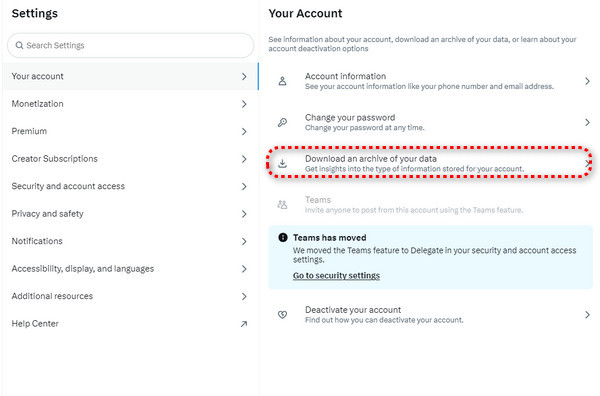
Steg 3. I popup-fönstret bekräftar du din identifiering och anger rätt lösenord. Sedan kan du klicka Begär arkiv.
Steg 4. Nu kan du vänta på att Twitter informerar dig när din Twitter-data är klar. Processen tar 2 till 4 dagar. Sedan kan du ladda ner Twitter-arkiverade data på din dator och packa upp dem för att kontrollera alla raderade Twitter-meddelanden.
Del 4. Hur man återställer raderade Twitter-meddelanden från mottagaren/avsändaren
Om du fortfarande inte kan återställa raderade Twitter-meddelanden med metoderna ovan, kan du be den borttagna Twitter-meddelandemottagaren eller avsändaren att skärmdumpa din konversation och överföra den till dig. Var bara artig och uttryck dig tydligt.
Del 5. Tips för att undvika radering av Twitter-meddelanden
• Dubbelkolla när du tar bort dina Twitter DM:s. Gå igenom de viktiga meddelandena i detalj innan du raderar dem.
• Säkerhetskopiera dina Twitter DM:s regelbundet. Du bör säkerhetskopiera viktiga eller meningsfulla meddelanden regelbundet, antingen genom skärmdumpar eller annan Android eller iPhone backup programvara.
• Se till att din Twitter är uppdaterad. Uppdatera din Twitter regelbundet till den senaste för att undvika buggar som kommer att leda till dataförlust.
• Undvik att överskrida meddelandegränser. Twitter har en gräns för antalet meddelanden som skickas och tas emot vid en given tidpunkt. För att undvika radering av Twitter-DM:s, skicka inte för många DM:s på kort tid.
Slutsats
Det här inlägget listar tre möjliga metoder på hur man återställer raderade Twitter-meddelanden. Med dessa metoder kan du enkelt få tillbaka raderade Twitter-meddelanden från SMS på din mobiltelefon eller på Twitter-webbplatsen. Om du har några bättre metoder, skriv ner dem och dela dem med andra i nöd.
Relaterade artiklar
Hur får man tillbaka raderade Instagram-meddelanden på din iPhone eller Android-telefon? Hitta bara en praktisk metod från artikeln.
Vill du synkronisera Facebook-kontakter till din iPhone? Kontrollera fyra sätt att synkronisera kontakter och bilder, etc. till iPhone 4/16/15/14/13, etc.
Vad är Twitter-bildstorlek? Hur komprimerar man bilder för inlägg på Twitter? Läs mer om Twitter-bildstorlek och Twitter-bildkomprimering från det här inlägget.
Oroa dig inte om du tar bort bilder på Facebook av misstag. Här kan du lära dig 4 metoder för att återställa Facebook raderade foton på iPhone.

